Git (Global Information Tracker) sustav je kontrole verzija koji se široko koristi za višestruki razvoj softvera i suradničke projekte. Korisnici mogu izvoditi više operacija, poput dodavanja, brisanja, ažuriranja ili uklanjanja datoteka iz Gita. Osim toga, korisnici mogu dodati ili ažurirati\modificirati povijest predaje u Gitu. U tu navedenu svrhu, ' git počini –izmijeni -m ” može se koristiti naredba.
Ovaj post će pokazati metodu za ponovno pisanje povijesti predaje u Gitu.
Kako prepisati povijest predaje?
Da biste ponovno napisali povijest predaje, pogledajte upute u nastavku:
- Dođite do željenog Git direktorija.
- Popis svih dostupnih sadržaja izvršavanjem ' ls ” naredba.
- Pogledajte trenutni status Git radnog spremišta.
- Pokrenite ' git commit –izmijeni ” za ponovno pisanje povijesti predaje.
Korak 1: Premjestite se na određeno Git spremište
U početku idite prema Git repozitoriju prema svojim željama uz pomoć ' CD ” naredba:
CD 'C:\Korisnici\korisnik\Git\demo1'
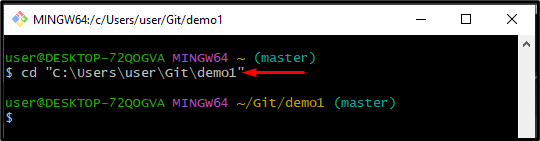
Korak 2: Popis sadržaja
Ispišite sadržaj trenutnog radnog repozitorija izvršavanjem dolje navedene naredbe:
ls
Donji rezultat pokazuje da je sadržaj uspješno naveden:
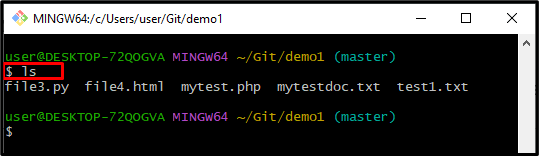
Korak 3: Provjerite trenutno stanje spremišta
Sada pokrenite ' git status ” za pregled trenutnog statusa radnog direktorija:
git status
Može se primijetiti da je radni prostor čist:
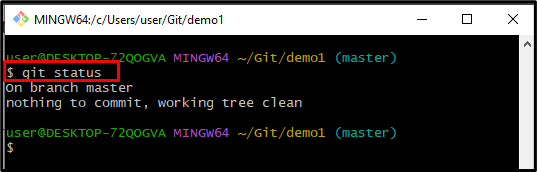
Korak 4: Prikaži povijest Git Commit
Za pregled povijesti Git, commit, upotrijebite ' git dnevnik ” naredba:
git dnevnik
Kao što vidite, GLAVA koja pokazuje na najnoviji ' 600af357… ” izvrši SHA hash:
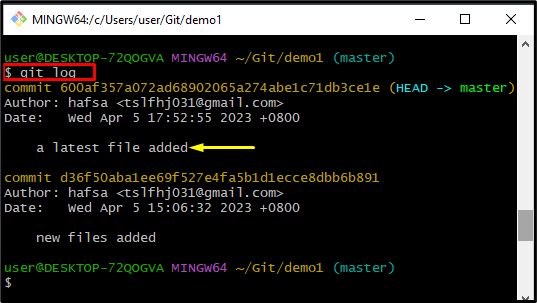
Korak 5: Ponovno napišite povijest predaje
Sada upotrijebite donju naredbu za ponovno pisanje najnovije povijesti predaje:
git počiniti --izmijeniti -m 'tekstualna datoteka dodana'
Ovdje:
- ' – izmijeniti ” opcija se koristi za izmjenu nedavne poruke predaje.
- ' -m ” opcija označava poruku predaje.
- “ Dodana tekstualna datoteka ” je nova poruka predaje.
Kada se gornja naredba izvrši, ažurirat će se posljednja poruka predaje:
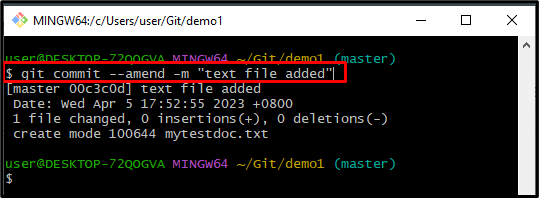
Korak 6: Provjera valjanosti ponovnog pisanja povijesti predaje
Izvršite zadanu naredbu za provjeru modificirane Git poruke predaje:
git dnevnik
Dolje navedeni izlaz osigurava da je posljednja poruka predaje uspješno izmijenjena:
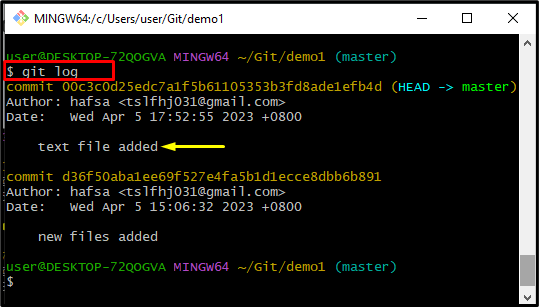
Naučili ste metodu za ponovno pisanje povijesti predaja u Gitu.
Zaključak
Da biste ponovno napisali povijest predaje, prvo se pomaknite prema lokalnom direktoriju Git. Zatim popišite sav dostupan sadržaj koristeći ' ls ” naredba. Pogledajte Git status koristeći ' git status ”. Nakon toga, ponovno napišite povijest predaje uz pomoć ' git commit –amend -m